Kuidas naasta Spotify töölaua klassikalisele kasutajaliidesele [juhend]
Varia / / August 04, 2021
Spotify on oma töölauarakendusele pakkunud uue kasutajaliidese värskenduse. Kasutajad ja muusikahuvilised leiavad aga, et uus liides on vähem interaktiivne. Niisiis, probleemi lahenduseks ütlen teile, kuidas naasta Spotify klassikalisele töölaua kasutajaliidesele.
Olen selgitanud, kuidas kõigis suuremates operatsioonisüsteemides, nagu Windows, MacOS ja Linux, populaarse muusika voogesitusrakenduse vanale sujuvale kasutajaliidesele üle minna. Uue värskendusega on avalehe otsinguriba nihkunud vasakpoolsele paneelile.
Varem koos klassikaline Spotify vana töölaua kasutajaliides, pääsete hõlpsalt juurde omakeelsele otsingukastile ja sisestage kohe oma muusikapäring. Enamiku kasutajate jaoks pole see uue liidesega võimalik. Nii saate seda juhendit järgides kõrvaldada kõik ebamugavused ja nautida eelmist liidest.
Lehe sisu
-
Tagasi klassikalise Spotify töölaua kasutajaliidese juurde
- Windows OS-is vahetage Spotify Classic UI
- Linuxi Spotify Classic kasutajaliidese vahetamine
- Kuidas vahetada Mac OS-is Spotify vanemaks liideseks
Tagasi klassikalise Spotify töölaua kasutajaliidese juurde
Praeguse töölauaversiooni korral peate b klõpsama nupul Otsing, mis pole lihtsalt nähtav. Need, kes Spotify töölauda sageli ei kasuta, ega uued kasutajad, lähevad kergesti segadusse. Allpool on ekraanipilt minu Spotify-st automaatselt uuendatud kasutajaliidese jaoks. Näete, et otsinguriba on ülemise asemel vasakpoolsele paneelile ümber paigutatud.
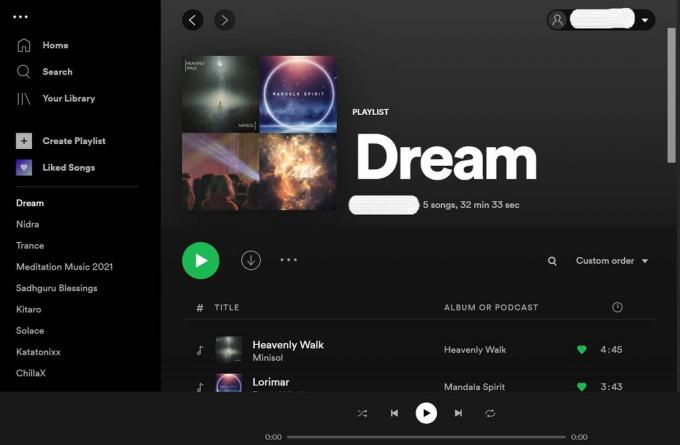
Vana kasutajaliidese juurde pääsemiseks peate tegema väikese muudatuse Spotify töölauarakenduse konfiguratsioonifailis. See fail on teie arvutis hõlpsasti juurdepääsetav, olenemata teie kasutatavast operatsioonisüsteemist.
Windows OS-is vahetage Spotify Classic UI
Kui kasutate Windowsi arvutit, järgige seda juhendit.
- Avage failide uurija
- minge järgmisele teele, mida olen allpool maininud
- C: \ Users \ Kasutajanimi \ AppData \ Roaming \ Spotify \ eelistab
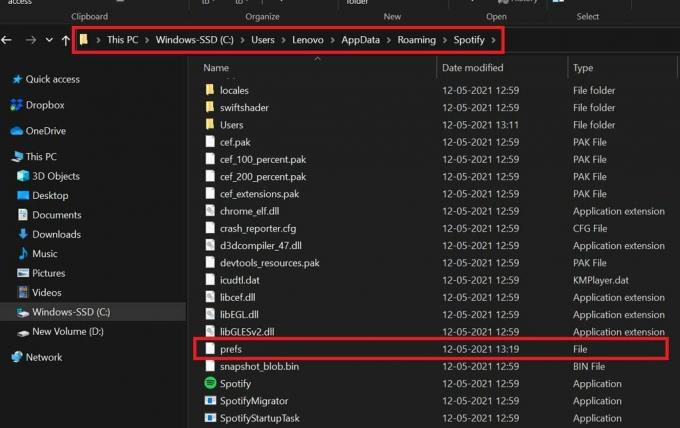
- Ava eelfail, kasutades rakendust Märkmik
- Kui see fail eelistab, lisage see rida.
ui.experience_override = ‘klassikaline’
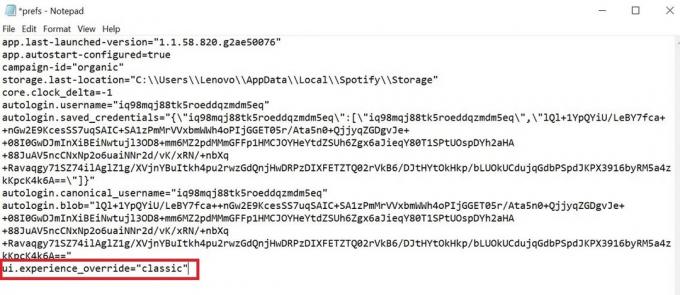
Märge: Käsus asendage kasutajanimi konkreetse kasutajanimega, mida kasutate oma arvuti jaoks.
Samuti pidage meeles, et File Exploreris peate menüüribal suvandi Vaade all lubama peidetud failid. See võimaldab teil pääseda juurde kausta AppData.
Kuulutused
Pärast ülaltoodud samme kasutades Spotify klassikalisele kasutajaliidesele üleminekut on kuvari ülaosas otsinguriba. siin on ekraanipilt minu Spotifyst pärast AppData näpistamise käivitamist.
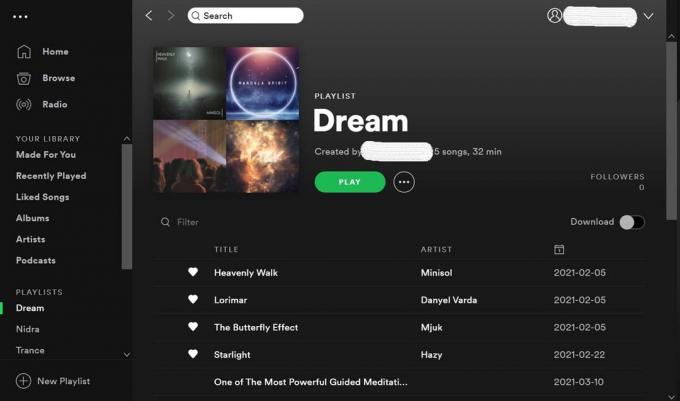
Linuxi Spotify Classic kasutajaliidese vahetamine
Linuxis on Spotify töölaua klassikalise kasutajaliidese taastamine sama, mis Windowsis.
Kuulutused
- navigeerida home / $ USER / .config / Spotify / eelistab
- Failis prefs add ui.experience_override = ‘klassikaline’
Kuidas vahetada Mac OS-is Spotify vanemaks liideseks
Kui kasutate MacBooki või iMaci, siis siin on juhised, mida peate järgima, et muuta Spotify selle klassikaliseks kasutajaliideseks.
- Käivitusleidja
- Vasakul paneelil klõpsake oma kasutajanime
- Näete, et kõik kaasatud kaustad kuvatakse
- Nüüd tehke peidetud raamatukogu failid nähtavaks, vajutades Command + Tõstuklahv +.
- Kliki Raamatukogu > Rakenduse tugi > Spotify > eelistab
- Nagu nägite Windowsi ja Linuxi samme, peate ka siin tegema
- Prefs-failis lisage rida.
ui.experience_override = ‘klassikaline’
Kõigi operatsioonisüsteemide puhul taaskäivitage rakendus Spotify pärast prefs-faili kohandamist. Pärast taaskäivitamist on Spotify tagasi oma klassikalisele töölaua kasutajaliidesele.
Kui leiate, et Spotify uus kasutajaliides on vähem interaktiivne ja kasulik, proovige seda juhendit oma arvuti jaoks.
seotud artiklid
- Kuidas kustutada kõik Spotify laulud
- Spotify töölauarakenduse aeglane probleem: kuidas seda parandada
- Ma ei saa Spotify rakenduses muusikat esitada: kuidas seda parandada
![Kuidas naasta Spotify töölaua klassikalisele kasutajaliidesele [juhend]](/uploads/acceptor/source/93/a9de3cd6-c029-40db-ae9a-5af22db16c6e_200x200__1_.png)


